Peugeot 508 RXH 2013 Betriebsanleitung (in German)
Manufacturer: PEUGEOT, Model Year: 2013, Model line: 508 RXH, Model: Peugeot 508 RXH 2013Pages: 308, PDF-Größe: 9.62 MB
Page 251 of 308
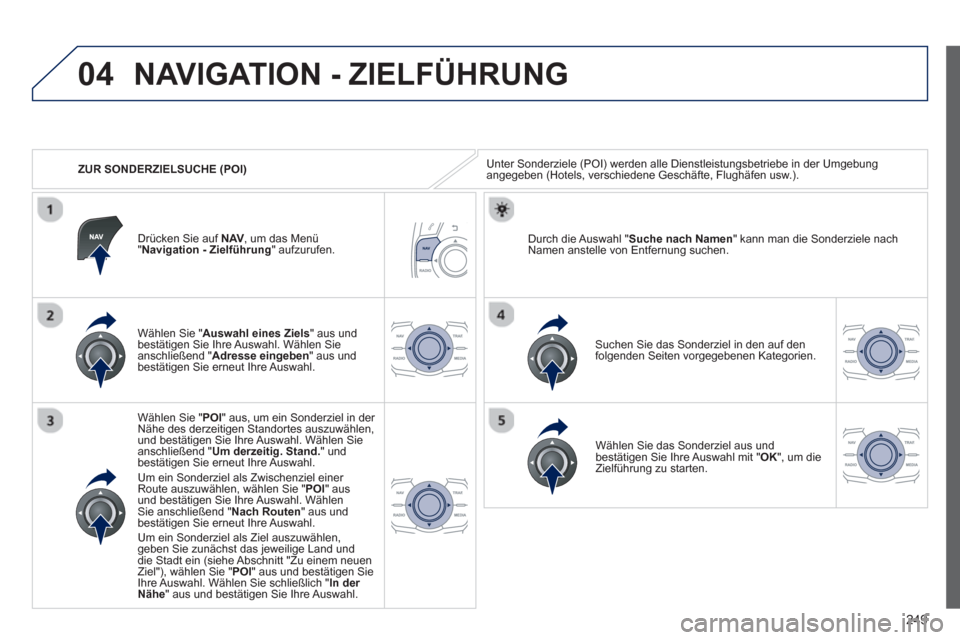
249
04
ZUR SONDERZIELSUCHE (POI)
NAVIGATION - ZIELFÜHRUNG
Unter Sonderziele (POI) werden alle Dienstleistungsbetriebe in der Umgebungangegeben (Hotels, verschiedene Geschäfte, Flughäfen usw.).
W
ählen Sie " Auswahl eines Ziels
" aus undbestätigen Sie Ihre Auswahl. Wählen Sieanschließend " Adresse eingeben" aus und bestätigen Sie erneut Ihre Auswahl.
Wählen
Sie "POI
" aus, um ein Sonderziel in der
Nähe des derzeitigen Standortes auszuwählen, und bestätigen Sie Ihre Auswahl. Wählen Sieanschließend " Um derzeitig. Stand." und bestätigen Sie erneut Ihre Auswahl.
Um ein Sonderziel als Zwischenziel einer
Route auszuwählen, wählen
Sie "POI" ausund bestätigen Sie Ihre Auswahl. Wählen Sie anschließend " Nach Routen
" aus undbestätigen Sie erneut Ihre Auswahl.
Um ein Sonderziel als Ziel auszuwählen,
geben Sie zunächst das jeweilige Land und
die Stadt ein (siehe Abschnitt "Zu einem neuenZiel"), wählen Sie " POI" aus und bestätigen Sie
Ihre Auswahl. Wählen Sie schließlich " In der
Nähe" aus und bestätigen Sie Ihre Auswahl. Suchen Sie das Sonderziel in den auf den
folgenden Seiten vorgegebenen Kategorien.
Durch die Auswahl "
Suche nach Namen
" kann man die Sonderziele nach
Namen anstelle von Entfernung suchen.
Drücken Sie auf NAV,
um das Menü "Navigation - Zielführung
" aufzurufen.
W
ählen Sie das Sonderziel aus undbestätigen Sie Ihre Auswahl mit "OK
", um die
Zielführung zu starten.
Page 252 of 308
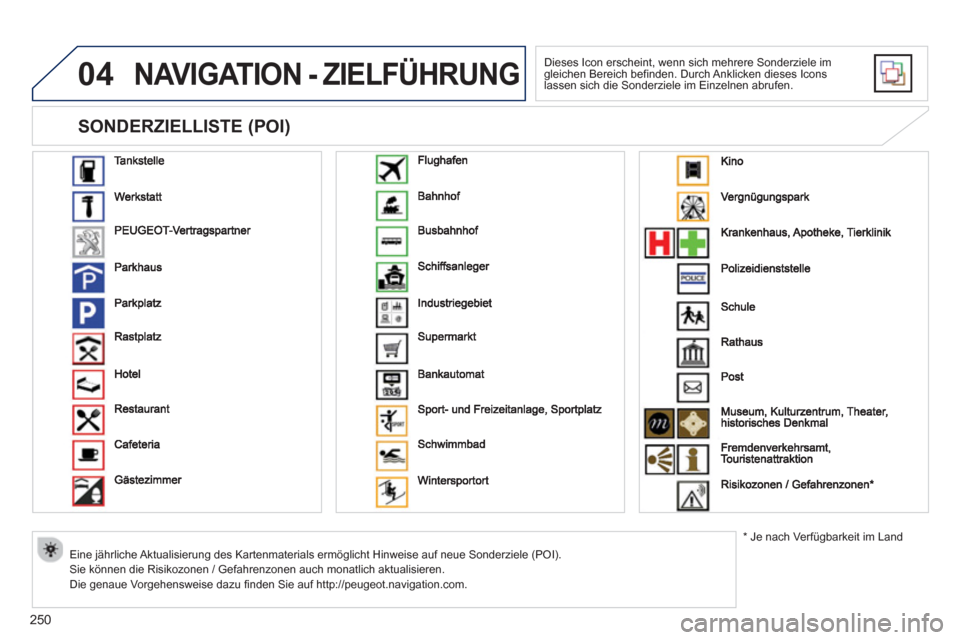
250
04
SONDERZIELLISTE (POI)
NAVIGATION - ZIELFÜHRUNG
Dieses Icon erscheint, wenn sich mehrere Sonderziele imgleichen Bereich befinden. Durch Anklicken dieses Icons
lassen sich die Sonderziele im Einzelnen abrufen.
*
Je nach Verfügbarkeit im Land
Eine jährliche Aktualisierung des Kartenmaterials ermöglicht Hinweise auf neue Sonderziele (POI).
Sie können die Risikozonen / Gefahrenzonen auch monatlich aktualisieren.
Die genaue Vorgehensweise dazu
finden Sie auf http://peugeot.navigation.com.
Page 253 of 308
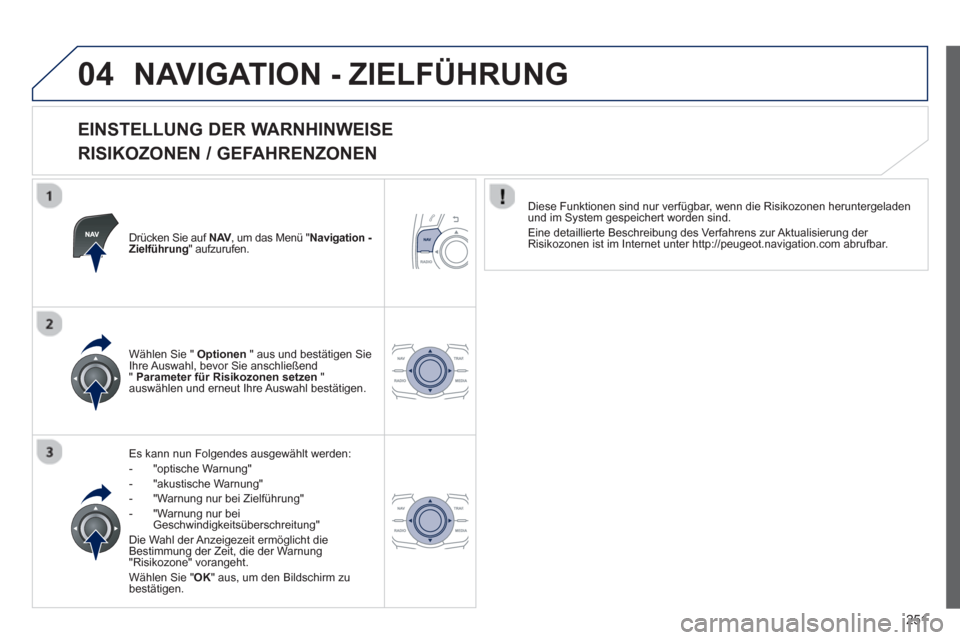
251
04NAVIGATION - ZIELFÜHRUNG
EINSTELLUNG DER WARNHINWEISE
RISIKOZONEN / GEFAHRENZONEN
Drücken Sie auf NAV, um das Menü " Navigation -
Zielführung" aufzurufen.
Es kann nun Folgendes ausgewählt werden:
- "optische Warnung"
- "akustische Warnung"
- "Warnung nur bei Zielführung"
- "Warnung nur bei Geschwindigkeitsüberschreitung"
Die Wahl der Anzeigezeit ermöglicht dieBestimmung der Zeit, die der Warnung "Risikozone" vorangeht.
Wählen Sie "OK " aus, um den Bildschirm zu
bestätigen. Wählen
Sie " Optionen" aus und bestätigen Sie
Ihre Auswahl, bevor Sie anschließend
"Parameter für Risikozonen setzen"auswählen und erneut Ihre Auswahl bestätigen.
Diese Funktionen sind nur ver
fügbar, wenn die Risikozonen heruntergeladen und im System gespeichert worden sind.
Eine detaillierte Beschreibung des Verfahrens zur Aktualisierung der Risikozonen ist im Internet unter http://peugeot.navigation.com abrufbar.
Page 254 of 308
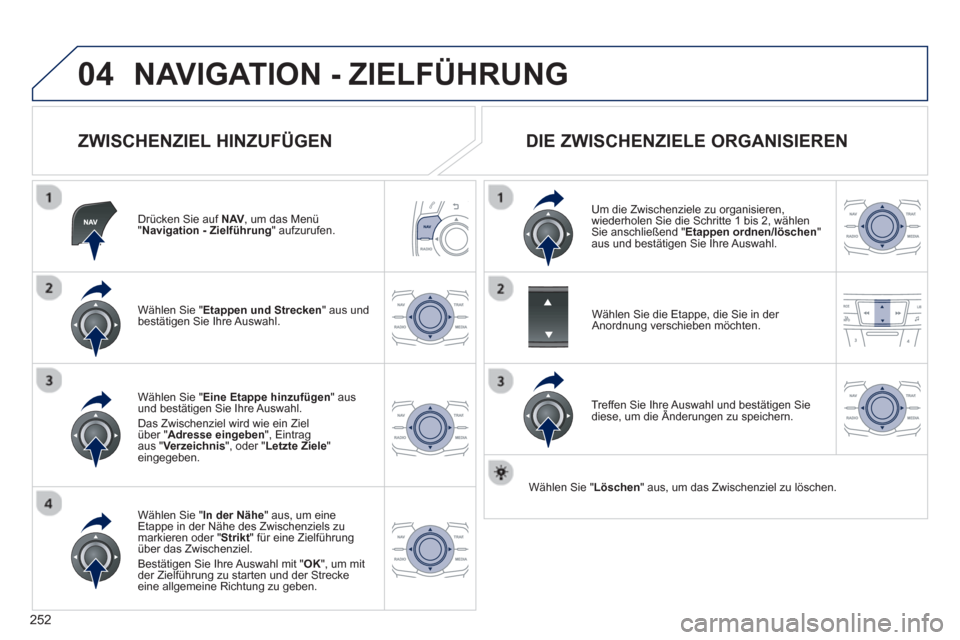
252
04NAVIGATION - ZIELFÜHRUNG
ZWISCHENZIEL HINZUFÜGEN
Drücken Sie auf NAV,
um das Menü"
Navigation - Zielführung
" aufzurufen.
W
ählen Sie "Etappen und Strecken" aus und
bestätigen Sie Ihre Auswahl.
W
ählen Sie "In der Nähe
" aus, um eineEtappe in der Nähe des Zwischenziels zu
markieren oder " Strikt" für eine Zielführungüber das Zwischenziel.
Bestätigen Sie Ihre Auswahl mit " OK", um mit
der Zielführung zu starten und der Streckeeine allgemeine Richtung zu geben. Wählen
Sie "Eine Etappe hinzufügen
" aus und bestätigen Sie Ihre Auswahl.
Das Zwischenziel wird wie ein Ziel über " Adresse eingeben", Eintragaus "Verzeichnis
", oder "Letzte Ziele" eingegeben.
DIE ZWISCHENZIELE ORGANISIEREN
Um die Zwischenziele zu organisieren,
wiederholen Sie die Schritte 1 bis 2, wählenSie anschließend "Etappen ordnen/löschen
"
aus und bestätigen Sie Ihre Auswahl.
Treffen Sie Ihre Auswahl und bestätigen Siediese, um die Änderungen zu speichern. g
Wählen Sie die Etappe, die Sie in der Anordnung verschieben möchten.
Wählen Sie "
Löschen
" aus, um das Zwischenziel zu löschen.
Page 255 of 308
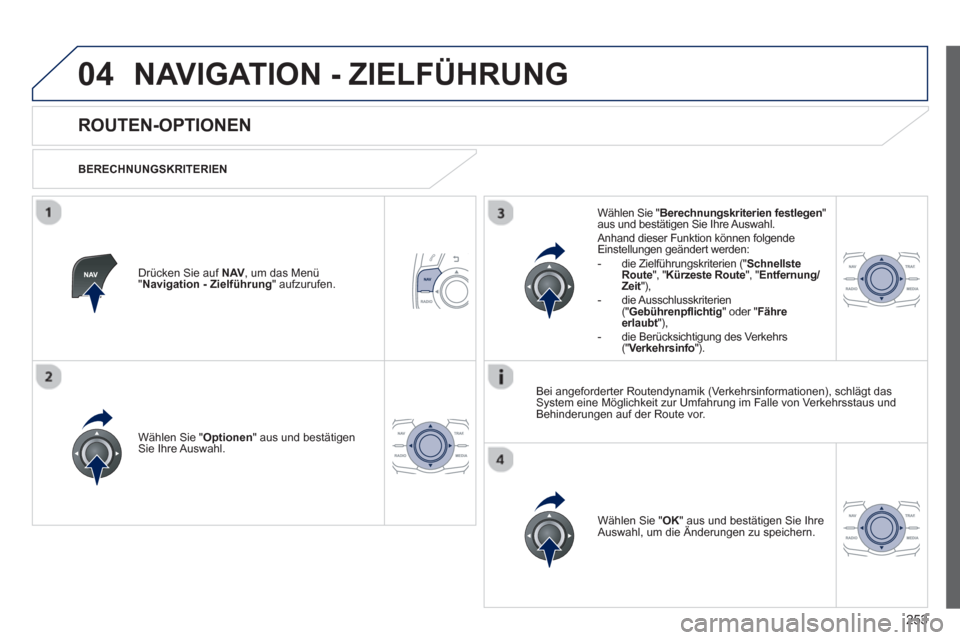
253
04NAVIGATION - ZIELFÜHRUNG
ROUTEN-OPTIONEN
BERECHNUNGSKRITERIEN
W
ählen Sie "Optionen
" aus und bestätigen Sie Ihre Auswahl.
Wählen Sie "OK
" aus und bestätigen Sie IhreAuswahl, um die Änderungen zu speichern.
g
Wählen Sie " Berechnungskriterien festlegen "aus und bestätigen Sie Ihre Auswahl.
Anhand dieser Funktion können folgende
Einstellungen geändert werden:
- die Zielführungskriterien (" Schnellste Route ", "Kürzeste Route ", "Entfernung/Zeit
"),t
- die Ausschlusskriterien(" Gebührenpflichtig
" oder "Fähre erlaubt"), t
- die Berücksichtigung des Verkehrs(" Verkehrsinfo").
Drücken Sie auf
NAV, um das Menü"Navigation - Zielführung" aufzurufen.
Bei an
geforderter Routendynamik (Verkehrsinformationen), schlägt dasSystem eine Möglichkeit zur Umfahrung im Falle von Verkehrsstaus und
Behinderungen auf der Route vor.
Page 256 of 308
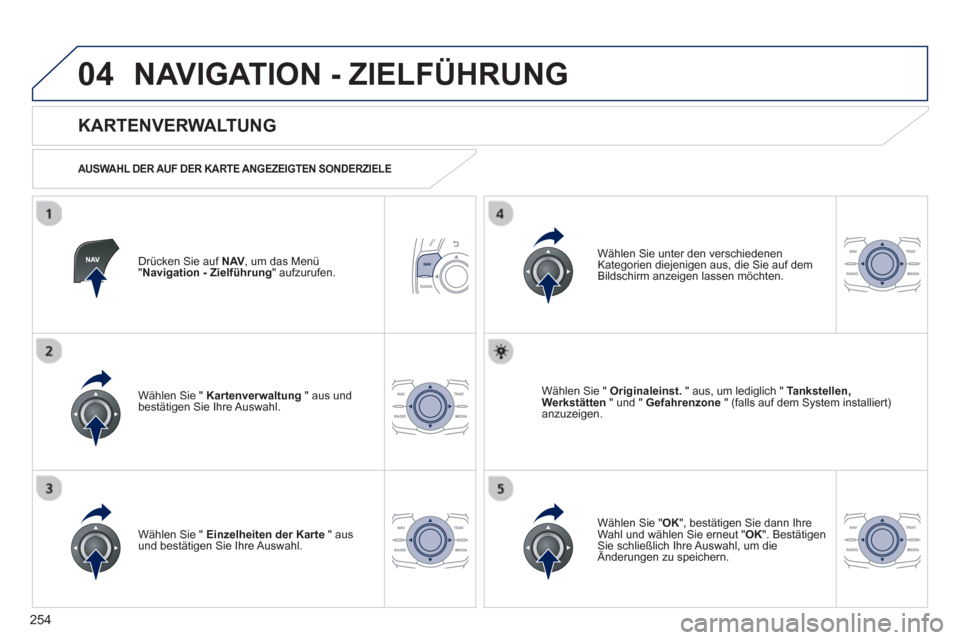
254
04NAVIGATION - ZIELFÜHRUNG
Drücken Sie auf NAV,
um das Menü" Navigation - Zielführung" aufzurufen.
KARTENVERWALTUNG
AUSWAHL DER AUF DER KARTE ANGEZEIGTEN SONDERZIELE
Wählen Sie " Kartenverwaltung" aus und
bestätigen Sie Ihre Auswahl.
Wählen Sie unter den verschiedenen
Kategorien diejenigen aus, die Sie auf demBildschirm anzeigen lassen möchten.
Wählen Sie "
Einzelheiten der Karte " aus
und bestätigen Sie Ihre Auswahl.W
ählen Sie " Originaleinst." aus, um lediglich " Tankstellen,
Werkstätten
" und " Gefahrenzone" (falls auf dem System installiert) anzuzeigen.
Wählen
Sie "OK
", bestätigen Sie dann Ihre
Wahl und wählen Sie erneut "OK ". Bestätigen Sie schließlich Ihre Auswahl, um die Änderungen zu speichern.
Page 257 of 308
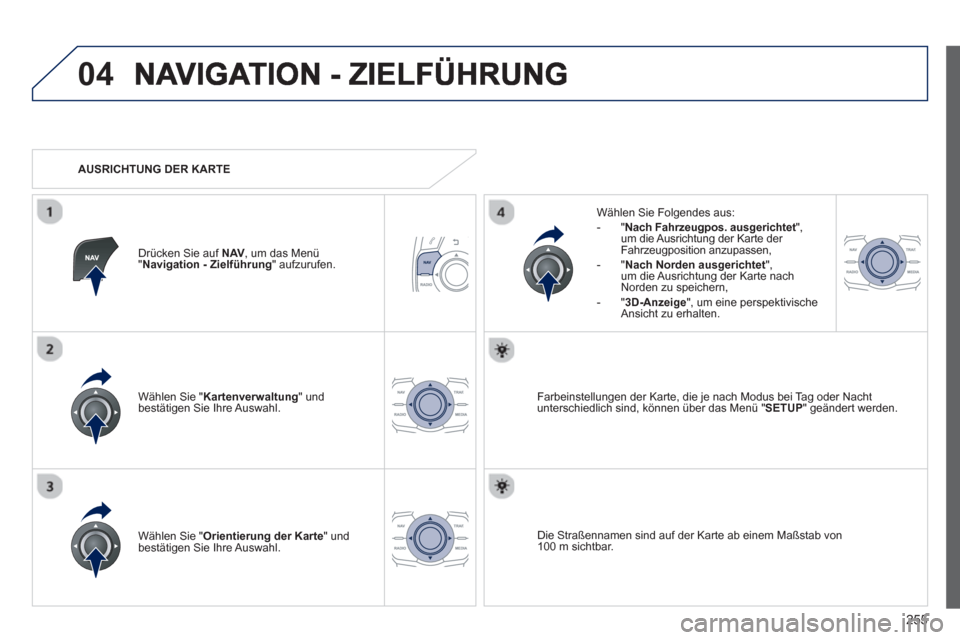
255
04
Wählen Sie "Kartenverwaltung" undbestätigen Sie Ihre Auswahl.
Wählen Sie Fol
gendes aus:
- "Nach Fahrzeugpos. ausgerichtet",um die Ausrichtung der Karte der Fahrzeugposition anzupassen,
-"Nach Norden ausgerichtet
",um die Ausrichtung der Karte nach
Norden zu speichern,
-
"3D-Anzeige", um eine perspektivischeAnsicht zu erhalten.
Wählen Sie "Orientierun
g der Karte " undbestätigen Sie Ihre Auswahl.
Farbeinstellun
gen der Karte, die je nach Modus bei Tag oder Nacht unterschiedlich sind, können über das Menü " SETUP" geändert werden.
AUSRICHTUNG DER KARTE
Dr
ücken Sie auf NAV,
um das Menü" Navigation - Zielführung" aufzurufen.
Die
Straßennamen sind auf der Karte ab einem Maßstab von
100 m sichtbar.
Page 258 of 308
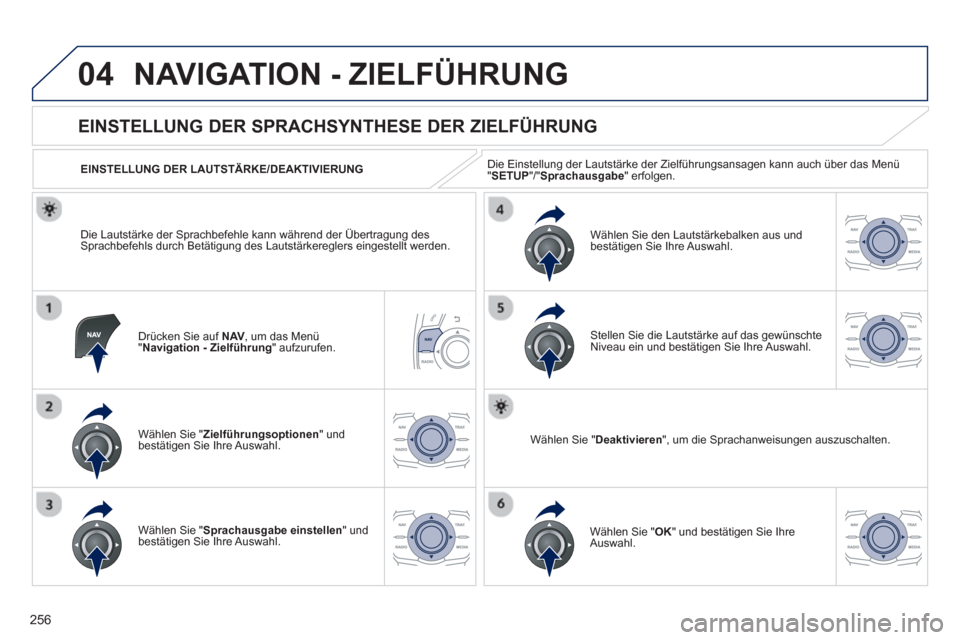
256
04NAVIGATION - ZIELFÜHRUNG
Drücken Sie auf NAV, um das Menü"Navigation - Zielführung" aufzurufen.
EINSTELLUNG DER SPRACHSYNTHESE DER ZIELFÜHRUNG
Wählen Sie "Zielführungsoptionen
" und
bestätigen Sie Ihre Auswahl.
EINSTELLUNG DER LAUTSTÄRKE/DEAKTIVIERUNG
W
ählen Sie "Sprachausgabe einstellen
" undbestätigen Sie Ihre Auswahl.
Wählen
Sie den Lautstärkebalken aus und bestätigen Sie Ihre Auswahl.
W
ählen Sie "Deaktivieren
", um die Sprachanweisungen auszuschalten.
W
ählen Sie "OK
" und bestätigen Sie Ihre Auswahl.
Stellen Sie die Lautstärke auf das gewünschte
Niveau ein und bestätigen Sie Ihre Auswahl.
Die Lautstärke der Sprachbefehle kann während der Übertra
gung desSprachbefehls durch Betätigung des Lautstärkereglers eingestellt werden. Die Einstellun
g der Lautstärke der Zielführungsansagen kann auch über das Menü " SETUP
"/"Sprachausgabe" erfolgen.
Page 259 of 308
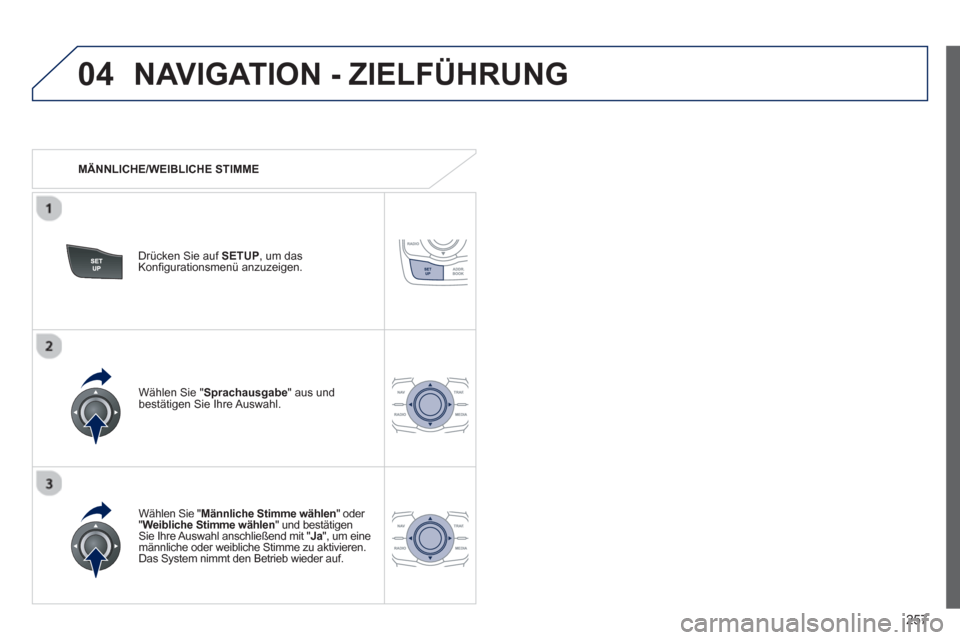
257
04NAVIGATION - ZIELFÜHRUNG
MÄNNLICHE/WEIBLICHE STIMME
Drücken Sie auf
SETUP, um das
Konfigurationsmenü anzuzeigen.
W
ählen Sie "Männliche Stimme wählen" oder "
Weibliche Stimme wählen
" und bestätigenSie Ihre Auswahl anschließend mit " Ja", um eine
männliche oder weibliche Stimme zu aktivieren.
Das
System nimmt den Betrieb wieder auf.
Wählen
Sie " Sprachausgabe " aus undbestätigen Sie Ihre Auswahl.
Page 260 of 308
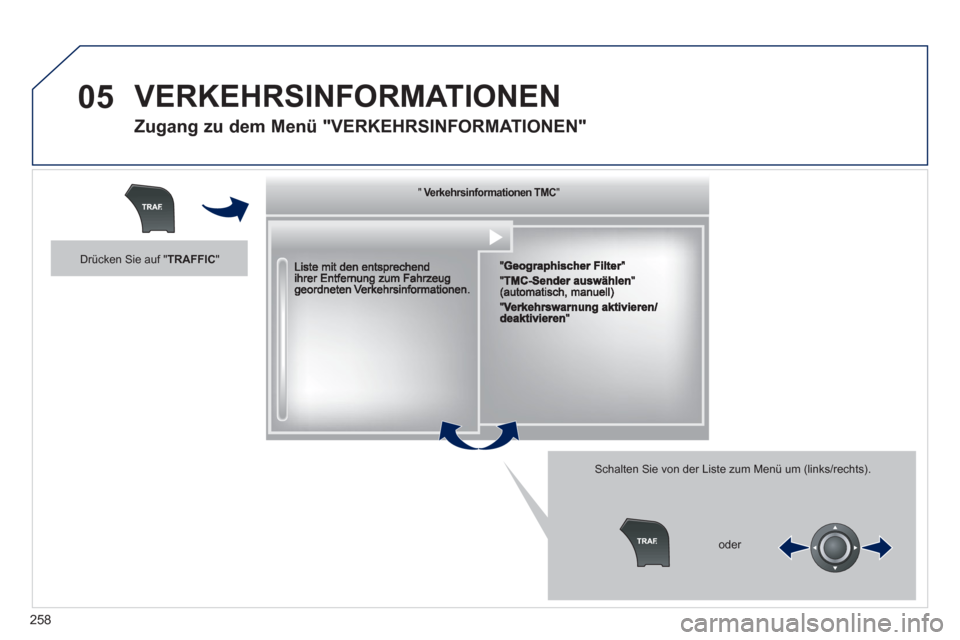
258
05 VERKEHRSINFORMATIONEN
Zugang zu dem Menü "VERKEHRSINFORMATIONEN"
Schalten Sie von der Liste zum Menü um (links/rechts).
""""""ee s o atoe CVerkehrsinformationen TMCVerkehrsinformationen TMCVerkehrsinformationen TMCVerkehrsinformationen TMCVerkehrsinformationen TMCVerkehrsinformationen TMCVerkehrsinformationen TMCVerkehrsinformationen TMCVerkehrsinformationen TMCVerkehrsinformationen TMCVerkehrsinformationen TMCVerkehrsinformationen TMCV k h i f ti TMCV k h i f ti TMCV k h i f ti TMCV k h i f ti TMC""""""
oder
Drücken Sie auf " TRAFFIC "